Photoshop快速制作哥特風格人像圖片
時間:2024-02-07 11:15作者:下載吧人氣:17
本教程介紹經典的哥特風格圖片處理方法。這類圖片不是簡單的黑白圖片,首先是膚色的對比要大,需要多次用曲線、黑白等調色工具調整。還有就是需要保留一部分嘴唇部分的紅色來增強畫面的個性。
原圖

<點小圖查看大圖>
最終效果

<點小圖查看大圖>
1、打開圖片,雙擊背景層使它可編輯,再起個名字,這里我們起個比較有創意的名字——“圖”,復制一層。將復制層置于原始圖層之下。

2、下面,我們會讓嘴唇紅的發紫。“選擇”-色彩范圍...選擇“取樣顏色”,單擊嘴唇某處以取得紅色樣,滑動“顏色容差”,讓選區合乎心意,對這幅圖來說,原本值是144 。
你可以改變“選區預覽”,看看選區的形狀。最后單擊確定時你會獲得一個關于嘴唇的選區。選中“圖”層,下一步。
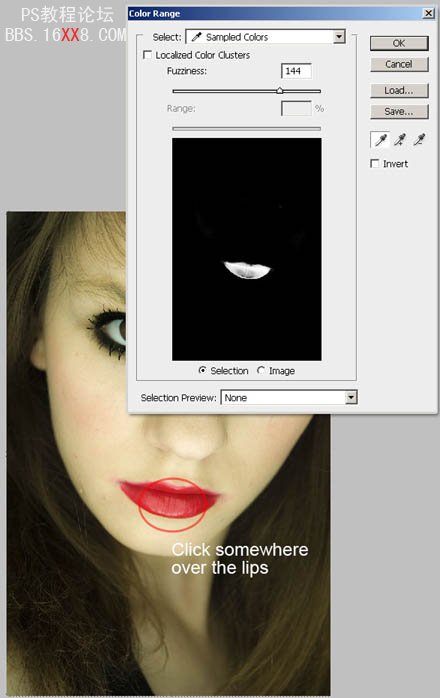
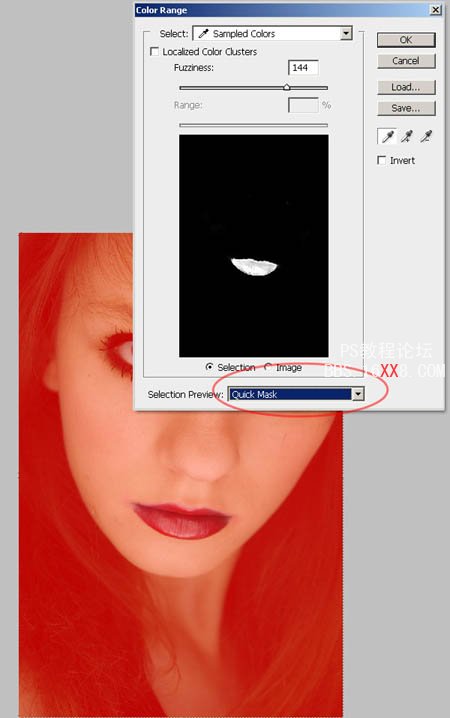
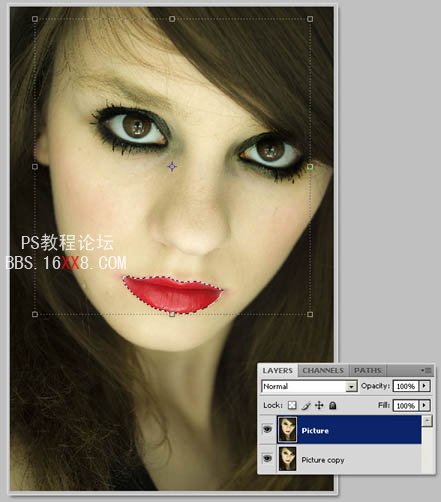
3、不要取消選區,“圖層”-圖層蒙版-隱藏所有,然后用白色(#FFFFFF)填充選區。這樣,嘴唇可見,臉的其余部分將隱去。(譯者注,直接點擊圖層面板上的蒙版按鈕就可以了。不要去菜單里找啊找……)

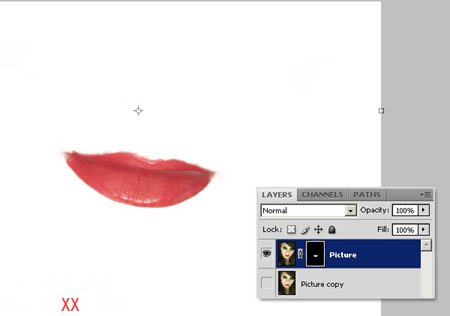
4、“窗口”-“調整圖層”,顯示CS4的調整面板。也可以單擊Photoshop窗口右上角并選擇的“基本功能”,默認會顯示調整面板。我們將使用這個面板給“圖 副本”圖層添加幾個調整圖層。選擇“圖 副本”,開始下一步。
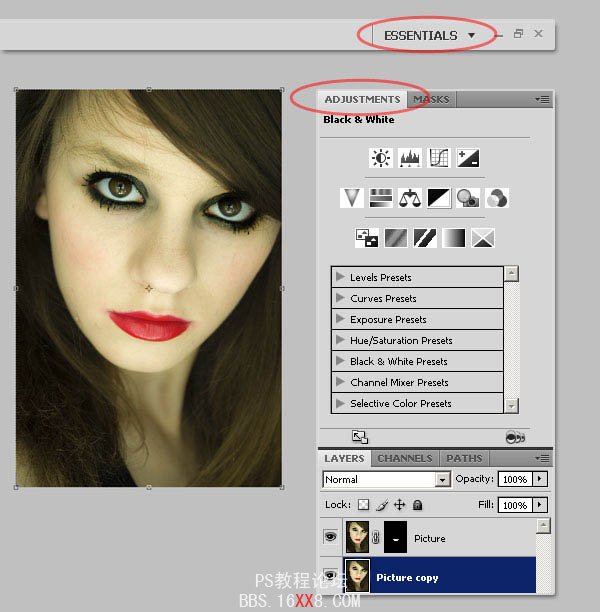
5、有一次,一個攝影師告訴我:“不要以為降低飽和度就可以得到一張灰度圖,想都別想。”要想得到一個好的灰度圖你必須懂得alpha通道。在調整圖層出現之前,我們只能靠手動來操作。
現在,我們有了調整圖層。從調整面板選擇“黑白”,現在是默認值。默認設置下,皮膚色調有點灰,我們會調到白色的調子。
我選擇了“綠色濾鏡”,然后加了點黃色、綠色、 青色、藍色,減了點洋紅 ,得到了下面這張片子。確保調整圖層的修剪小按鈕是有的(譯者注:就是那個“左折下”的小箭頭,如沒有,可以Alt點擊兩個圖層中間),因為調整應該只應用于“圖 副本”層。然后,下一步。
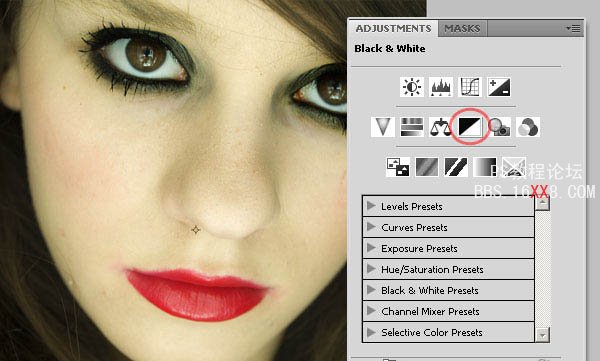
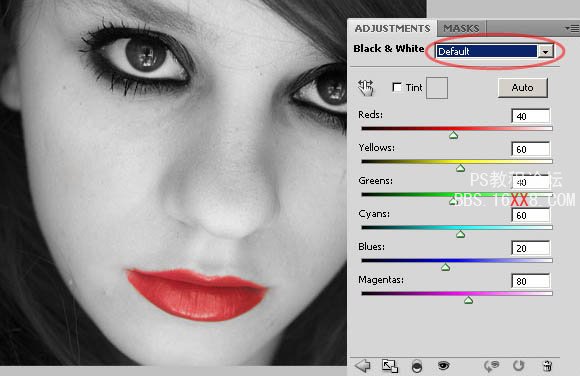
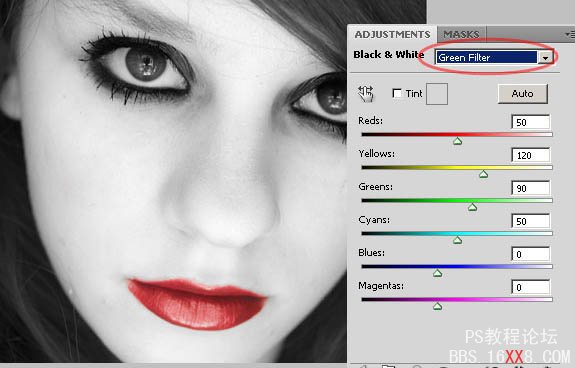
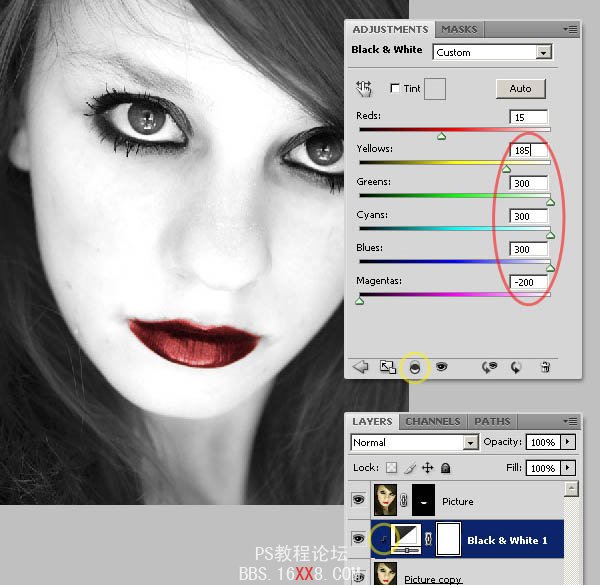
6、為了我們的片子更有哥特風格,將“圖”層的混合模式改為“正片疊底”。
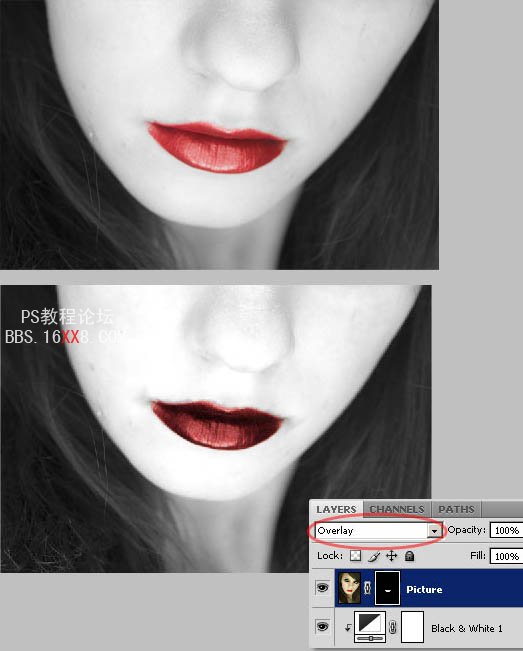
7、現在,我們會調一點“曲線”,讓這女孩的鼻子更加明顯。先在調整面板里點擊左下角的小箭頭,回到調整主界面,然后選擇“曲線”,按下圖調整。
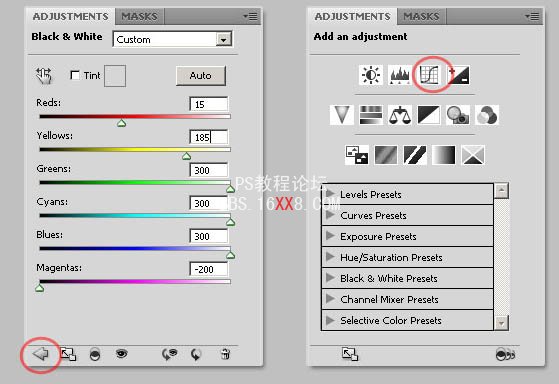
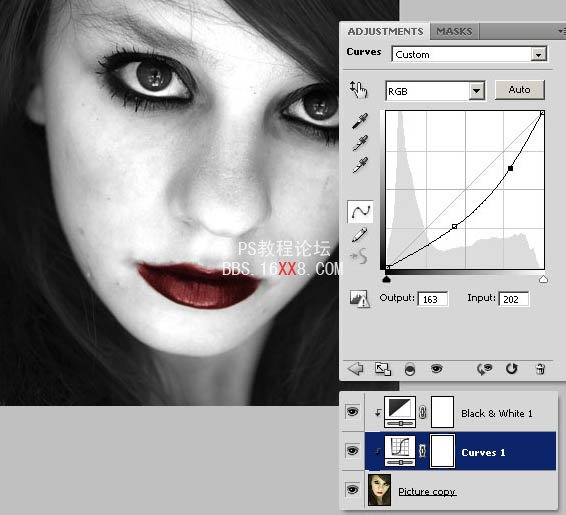
8、正如一些少數最后我們會添加兩個調整圖層:自然飽和度(Vibrance)和照片濾鏡(Photo Filter)。這一次,它們放在嘴唇層上面,但要確保沒有裁剪小按鈕。
降低自然飽和度,增加飽和度。(譯者注:個人理解,飽和度低了,片子就會顯得“灰”,而自然飽和度低了,片子會顯得“悶”,“舊”。純粹個人理解……)最后可選的一步:你可以通過“照片濾鏡”給圖像加一個有色濾鏡。顏色為 #C2A200,密度為50%。
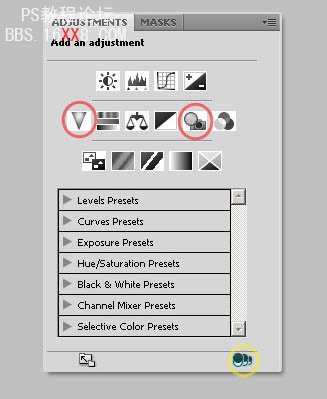
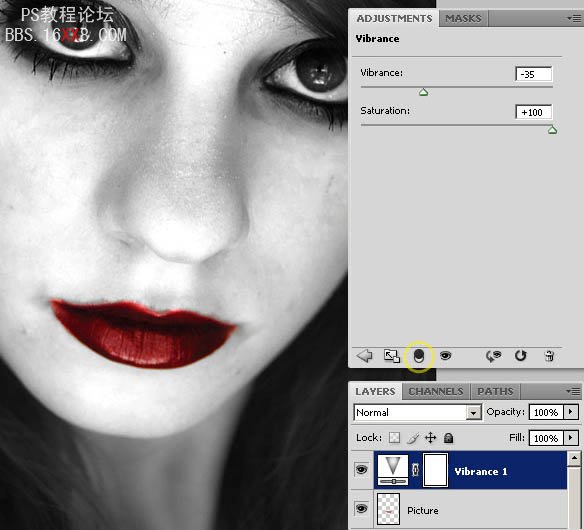
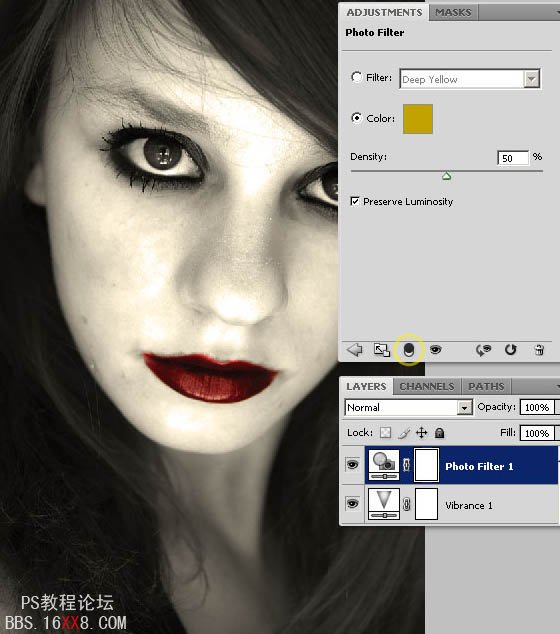
最終效果:


網友評論